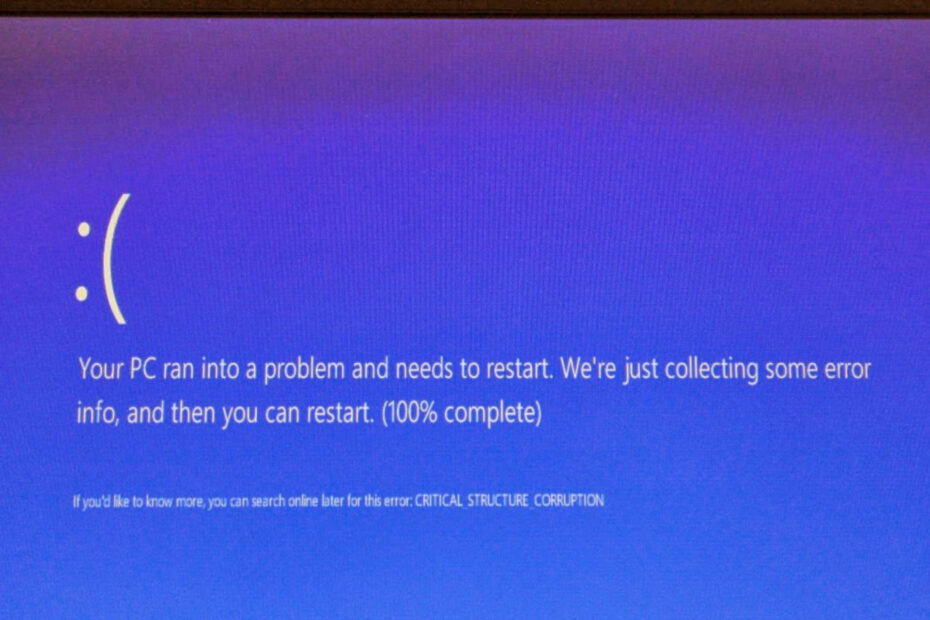- שגיאות של Windows Update נפוצות למדי, אך כך גם הפתרונות לתיקונן.
- לדוגמה, אנו נראה לך כיצד לתקן את שגיאת Windows Update 0x8024000b.
- אם אתה נתקל בשגיאה דומה אחרת, חפש אותה בדף שלנו רכזת שגיאת Windows Update.
- לעזרה נוספת במחשב האישי שלך, בקר באתר שלנו דף שגיאות של Windows 10.

- הורד את כלי התיקון למחשב Restoro שמגיע עם טכנולוגיות פטנט (פטנט זמין פה).
- נְקִישָׁה התחל סריקה כדי למצוא בעיות של Windows שעלולות לגרום לבעיות במחשב.
- נְקִישָׁה תיקון הכל כדי לפתור בעיות המשפיעות על אבטחת המחשב וביצועיו
- Restoro הורדה על ידי 0 קוראים החודש.
שגיאה 0x8024000b היא אחרת בשורה ארוכה של עדכון חלונות קודי שגיאה. זֶה שְׁגִיאָה, בדומה לבעיות העדכון האחרות, מפסיק לקבלת עדכונים ל- Windows. זֶה שְׁגִיאָה מתעורר כאשר חלונות אינו יכול לגשת לקובץ עדכון המניפסט.
כאשר שְׁגִיאָה מתרחשת, תראה שגיאה 0x8024000b ו-
המבצע בוטלהודעת שגיאה בתוך ההגדרות עדכון חלונות הכרטיסייה. כך תוכל לתקן את השגיאה 0x8024000b.בדוק את הרזולוציות הפוטנציאליות הללו לשגיאה 0x8024000b
1. הפעל את פותר הבעיות של Windows Update
משתמשים רבים אישרו כי עדכון חלונות פותר בעיות שגיאה קבועה 0x8024000b עבורם.
- ראשית, לחץ על הקלד כאן לחיפוש כפתור שורת המשימות בין Cortana לבין תפריט התחלה.
- להיכנס לפתור בעיות בתיבה הקלד כאן לחיפוש.
- לחץ על פתרון בעיות בהגדרות כדי לפתוח כרטיסייה לפתרון בעיות בהגדרות.

- בחר את עדכון חלונות פותר בעיות ולחץ על שלו הפעל את פותר הבעיות לַחְצָן.
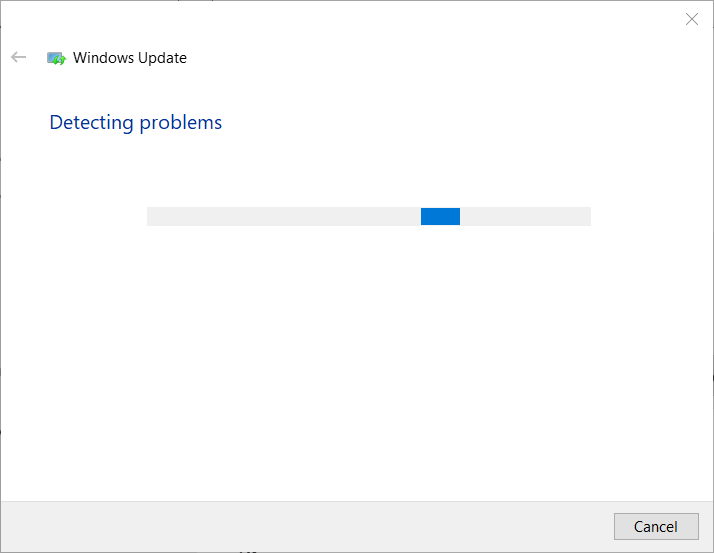
- אם ה פותר בעיות יש רזולוציה פוטנציאלית, לחץ על ישם את התיקון אוֹפְּצִיָה.
2. נקה עדכונים מוחלפים
ניקוי עדכונים מוחלפים בשולחן העבודה או במחשב הנייד שלך הוא דרך נוספת לתקן שגיאה 0x8024000b.
- לשם כך, פתח את ניקוי (דחייה) החלף עדכונים בדף Microsoft Technet.
- לחץ על ניקוי-WSUSserver.ps1 כפתור בדף זה.
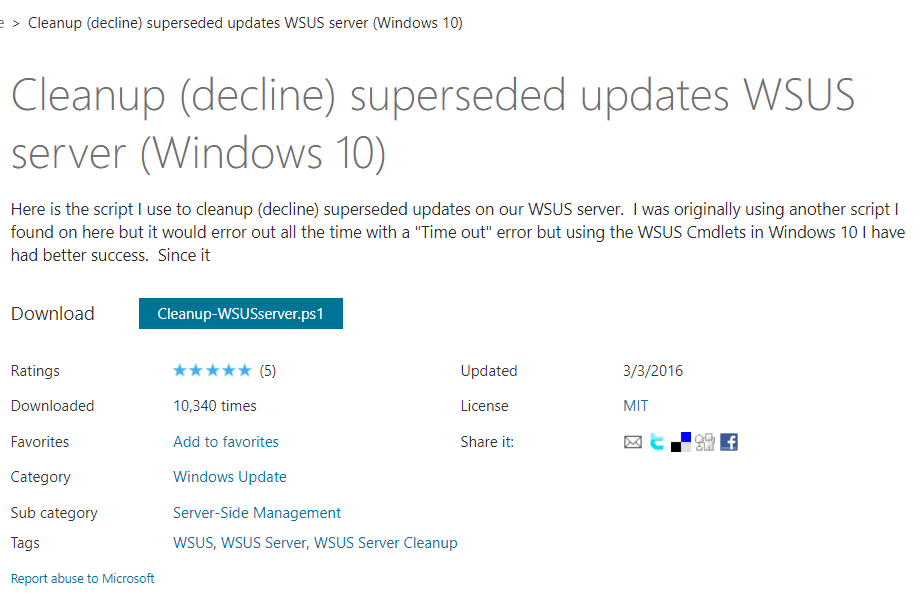
- לִפְתוֹחַ סייר קבצים על ידי לחיצה על כפתור שורת המשימות שלו.
- פתח את התיקיה שאליה הורדת את התסריט.
- לחץ לחיצה ימנית על קובץ הסקריפט ובחר את רוץ עם Powershell אפשרות בתפריט ההקשר.
- ואז הפעל מחדש חלונות לאחר הפעלת התסריט.
3. שנה את שם הקובץ של Spupdsvc.exe
- נסה לשנות את שם הקובץ Spupdsvc. לשם כך, לחץ על מקש Windows + שילוב מקשים R, שפותח הפעלה.
- הזן פקודה זו בתיבת הטקסט של Run ולחץ על Enter:
-
cmd / c ren% systemroot% System32Spupdsvc.exe Spupdsvc.old.
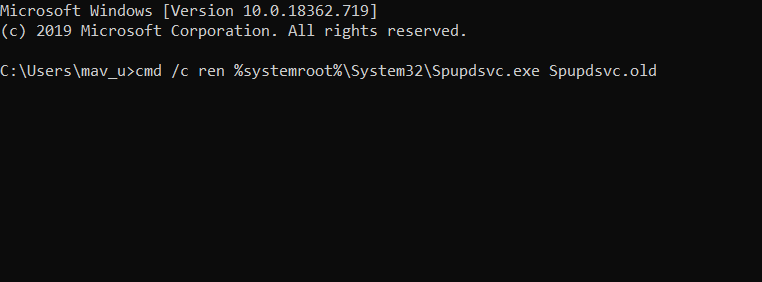
-
cmd / c ren% systemroot% System32Spupdsvc.exe Spupdsvc.old.
- סגור את החלון של Run והפעל מחדש את שולחן העבודה והמחשב הנייד שלך.
4. אפס את רכיבי Windows Update
ייתכן שמשתמשים מסוימים יצטרכו לאפס עדכון חלונות רכיבים לתיקון שגיאה 0x8024000b.
- לשם כך, פתח חלונות 10כלי החיפוש.
- סוּג cmd בתיבת הטקסט של כלי החיפוש.
- מקש ימני שורת פקודה כדי לפתוח את תפריט ההקשר שלו ובחר את הפעל כמנהל אוֹפְּצִיָה.
- ואז הזן פקודות נפרדות אלה בשורת הפקודה:
עצור נטו. עצירה נטו cryptSvc. סיביות עצירה נטו. להפסיק
- להיכנס Ren C: WindowsSoftwareDistribution SoftwareDistribution.old בהנחיה ולחץ על מקש Return.
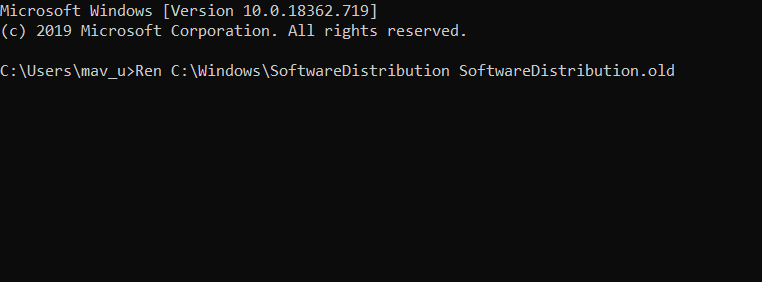
- קלט את Ren C: WindowsSystem32catroot2 Catroot2.old לחץ על לחיצה על Return כדי לערוך את כותרת התיקייה catroot2.
- הזן את הפקודות הבאות בנפרד ולחץ על Return אחרי כל אחת מהן:
התחל נטו. התחל נטו cryptSvc. סיביות התחלה נטו. התחל נטו
5. שחזר את Windows לתאריך מוקדם יותר
- גִלגוּל חלונות בחזרה לנקודת שחזור עם שחזור מערכת אולי גם שווה זריקה.
- להיכנס rstrui ב לָרוּץ ולחץ בסדר כדי לפתוח את שחזור המערכת.
- לחץ על הַבָּא כפתור כדי להמשיך לרשימת נקודות השחזור.
- בחר את הראה נקודות שחזור נוספות אפשרות להרחיב באופן מלא את רשימת נקודות השחזור.
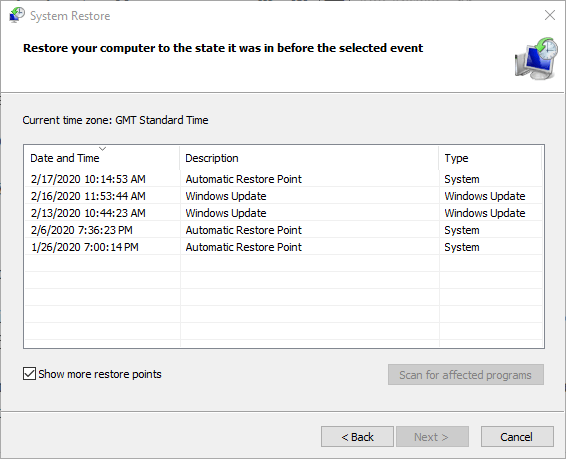
- בחר נקודת שחזור שתחזור אחורה חלונות לתקופה בה לא הייתה בעיית עדכון.
- תאבד קצת תוֹכנָה מותקן לאחר שנבחר נקודת שחזור.
- לראות מה תוֹכנָה נמחק, לחץ על בדוק אם קיימות תוכניות מושפעות לַחְצָן.
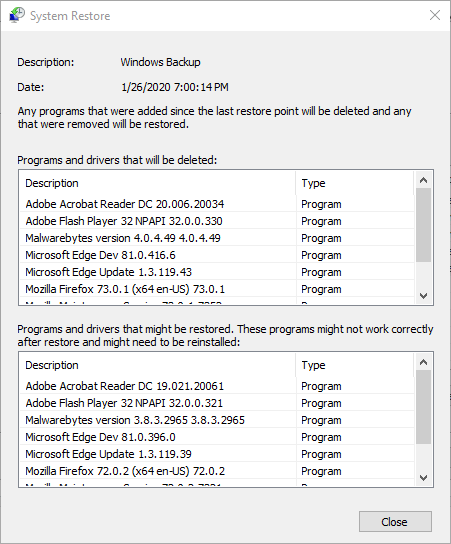
- לראות מה תוֹכנָה נמחק, לחץ על בדוק אם קיימות תוכניות מושפעות לַחְצָן.
- נְקִישָׁה הַבָּא ו סיים להחזיר את הרציף לאחור.
לכן, נסה לתקן את השגיאה 0x8024000b עם ההחלטות שלעיל. הם בין התיקונים הסבירים ביותר לשגיאה 0x8024000b.
ספר לנו אילו מהפתרונות עבדו בצורה הטובה ביותר על ידי השארת הודעה בסעיף ההערות למטה.
 עדיין יש לך בעיות?תקן אותם בעזרת הכלי הזה:
עדיין יש לך בעיות?תקן אותם בעזרת הכלי הזה:
- הורד את כלי תיקון המחשב הזה דורג נהדר ב- TrustPilot.com (ההורדה מתחילה בעמוד זה).
- נְקִישָׁה התחל סריקה כדי למצוא בעיות של Windows שעלולות לגרום לבעיות במחשב.
- נְקִישָׁה תיקון הכל כדי לפתור בעיות עם טכנולוגיות פטנט (הנחה בלעדית לקוראים שלנו).
Restoro הורדה על ידי 0 קוראים החודש.
שאלות נפוצות
הכל תלוי באיזה קוד שגיאה אתה נתקל. לדוגמה, אם שגיאות Windows Update בסופו של דבר להוביל לשגיאת BSoD, אז אתה עלול להיתקל באובדן נתונים.
הדרך המהירה ביותר לתקן שגיאת Windows Update היא להשתמש ב- פותר הבעיות של Windows Update.
כן, באפשרותך לבטל את השינויים באמצעות הסרת התקנה של KB מסוים, או פשוט באמצעות שחזור מערכת.